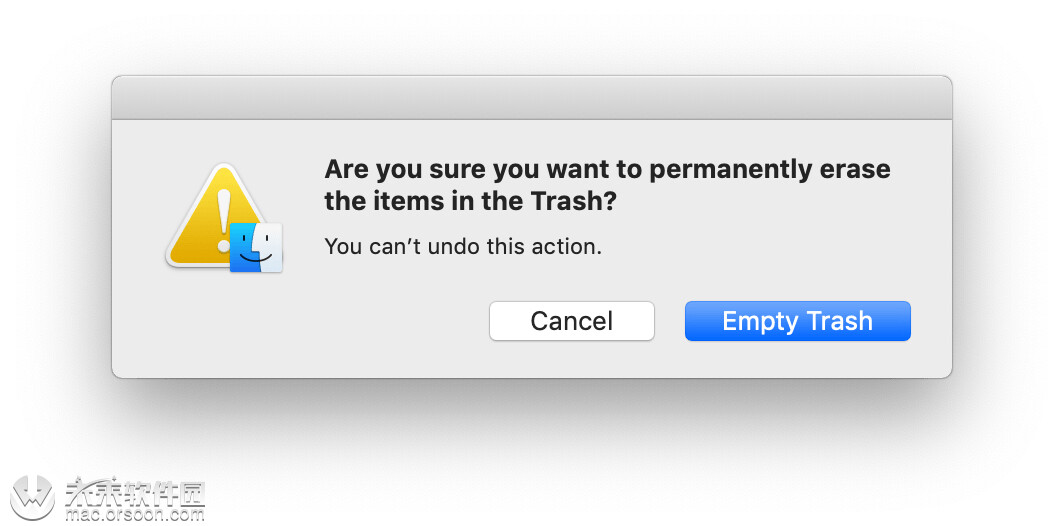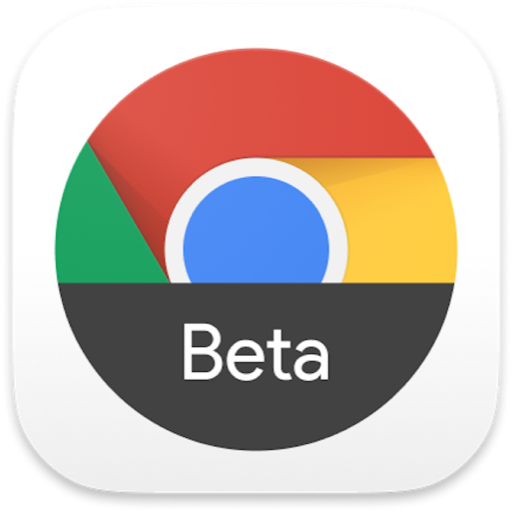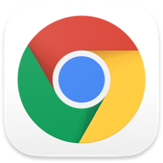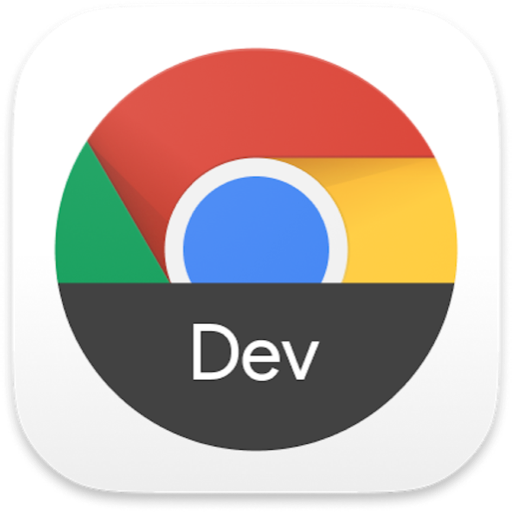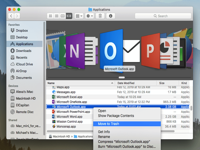大多数浏览器的Flash,插件,默认搜索引擎,弹出窗口或Chrome更新的问题都可以通过完全卸载和全新安装来解决,但是大家在不借助其他工具的情况下,经常无法彻底删除残留数据,导致安装其他新版本浏览器时出现各种各样的问题。大家想要知道如何彻底卸载Google Chrome残留数据吗?这里为大家介绍如何手动卸载Google Chrome和浏览器的残留数据的教程,感兴趣的朋友可以来看看。
如何卸载Google Chrome残留数据使用指南
第1步:在“活动监视器”应用程序中>退出Google Chrome和所有后台线程>打开Finder>应用程序> Google Chrome>从“应用程序”文件夹中删除Google Chrome到“废纸箱”。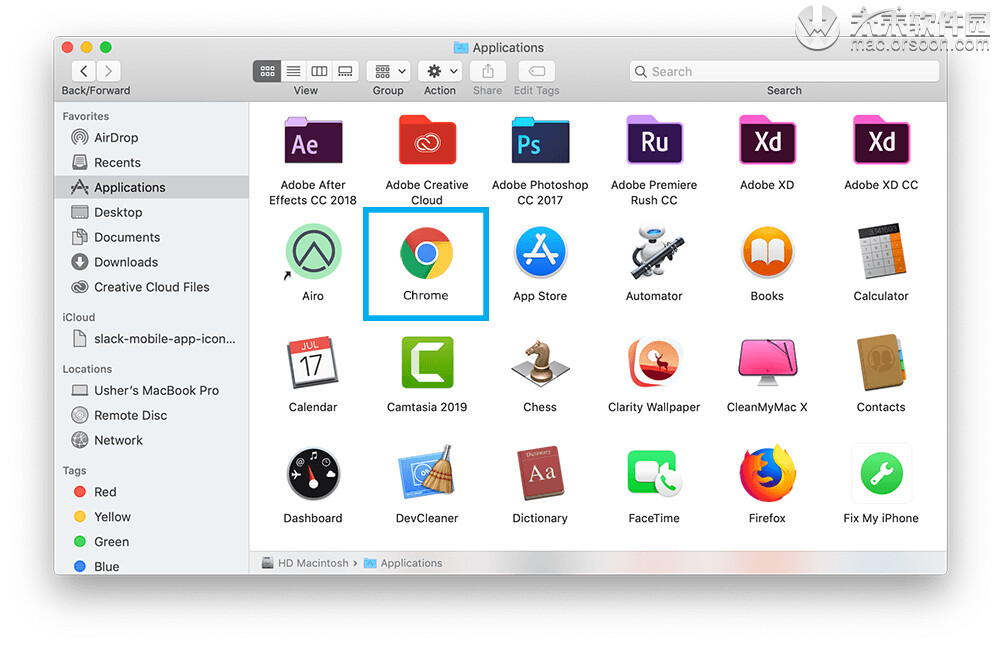 第2步:在Finder>菜单>点击转到>转到文件夹>输入~/Library/Application/Support/Chrome/
第2步:在Finder>菜单>点击转到>转到文件夹>输入~/Library/Application/Support/Chrome/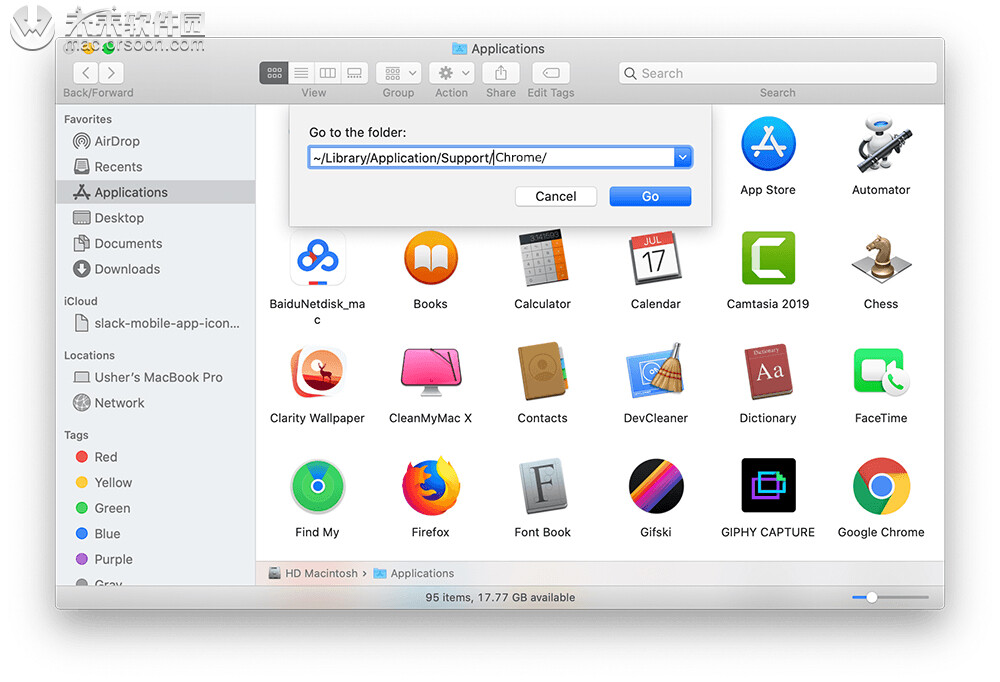 第3步:搜索所有谷歌浏览器的cookie,自动填充设置和Chrome书签数据在这些子文件夹:Application Support | Caches | Containers | Frameworks | Logs | Preferences | Saved | Application State | WebKit
第3步:搜索所有谷歌浏览器的cookie,自动填充设置和Chrome书签数据在这些子文件夹:Application Support | Caches | Containers | Frameworks | Logs | Preferences | Saved | Application State | WebKit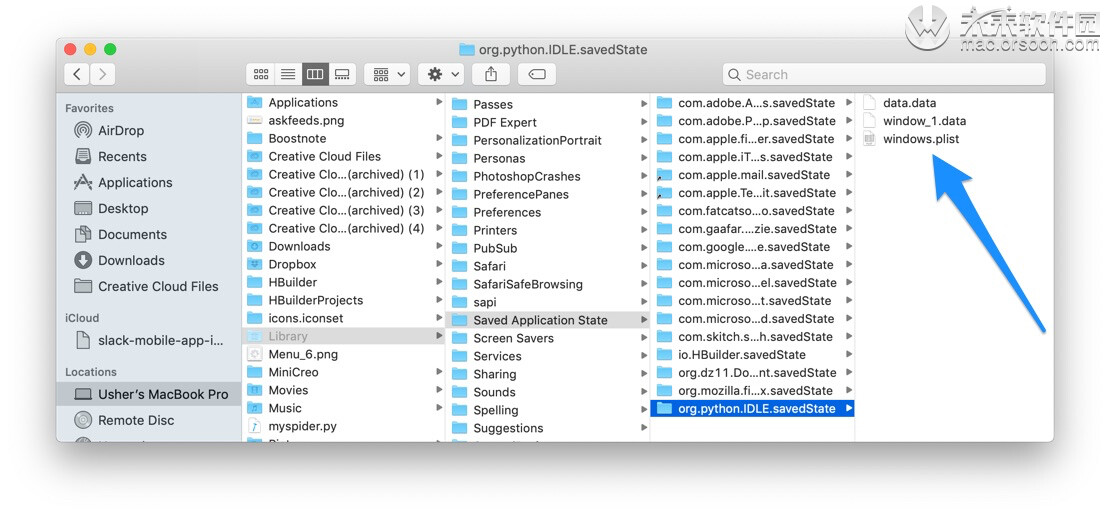
第4步:将与Google Chrome浏览器关联的文件清理为“垃圾箱”>“清空垃圾箱”,然后重新启动Mac,以完成Mac上Google Chrome浏览器的卸载。